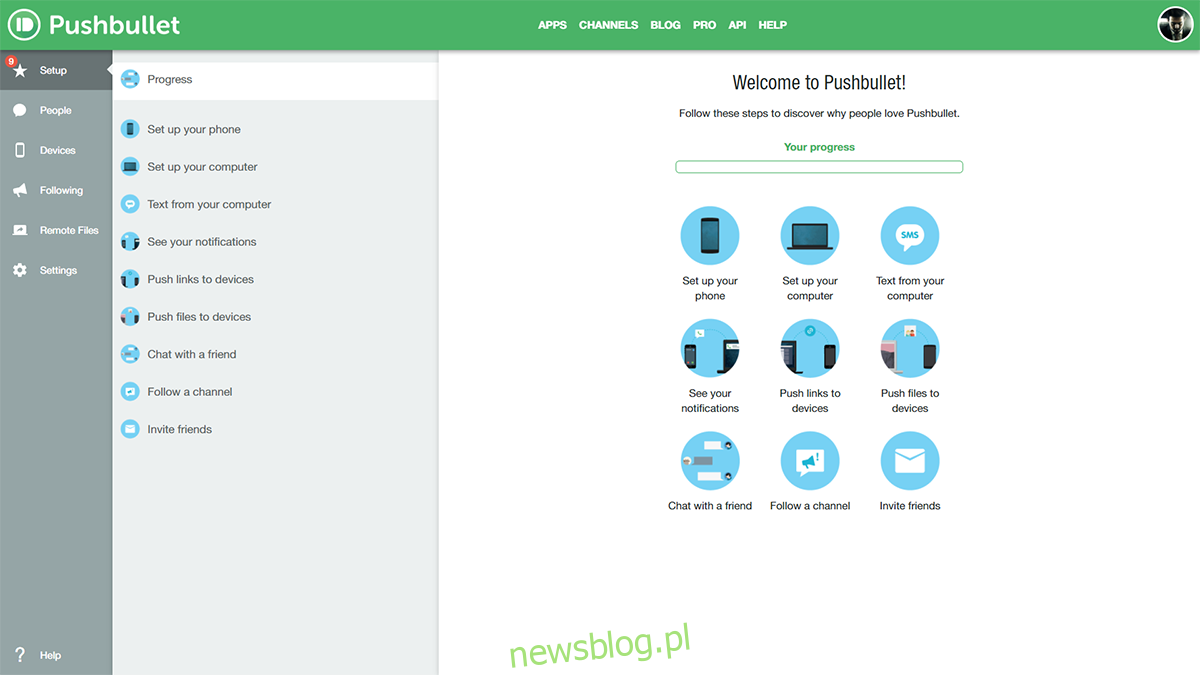Pomimo niezliczonych szalejących debat na temat komputerów Mac i PC, jedyną rzeczą, którą macOS był w stanie osiągnąć od czasu Yosemite, jest ciągłość i przekazywanie. Umożliwia użytkownikom komputerów Mac i iOS bezproblemowe przełączanie się między aplikacjami na telefonie iPhone i komputerze Mac. Możesz odbierać połączenia, wysyłać wiadomości, przeglądać strony internetowe, a nawet kontynuować czytanie e-booków między platformami tak szybko, jak możesz odłożyć jedno urządzenie i podnieść drugie. Tej funkcji bardzo brakowało w systemie Windows, aż do pojawienia się Pushbullet. Oto, jak możesz wysyłać wiadomości tekstowe z komputera, a nawet przesyłać pliki na telefon z Androidem za pomocą Pushbullet.
Spis treści:
Ustawiać

zainstalować Pushbullet na pulpicie i telefon z systemem Android. Załóż darmowe konto. To konto ujednolici system Android i Windows. Po zalogowaniu się do aplikacji komputerowej Pushbullet zaloguj się na to samo konto w witrynie Pushbullet. Możesz teraz zsynchronizować swój pulpit z dowolną liczbą urządzeń z Androidem i będzie to bezproblemowe przez cały czas.
Platforma ta, pomimo mocno reklamowanej możliwości wysyłania tekstów za pomocą komputera, potrafi więcej. Dzięki Pushbullet możesz przesyłać pliki (25 MB na raz), przeglądać wszystkie powiadomienia telefonu, a nawet wchodzić w interakcje z kontaktami za pośrednictwem WhatsApp i Messengera bez opuszczania pulpitu.
Wysyłanie SMS-ów i czatów
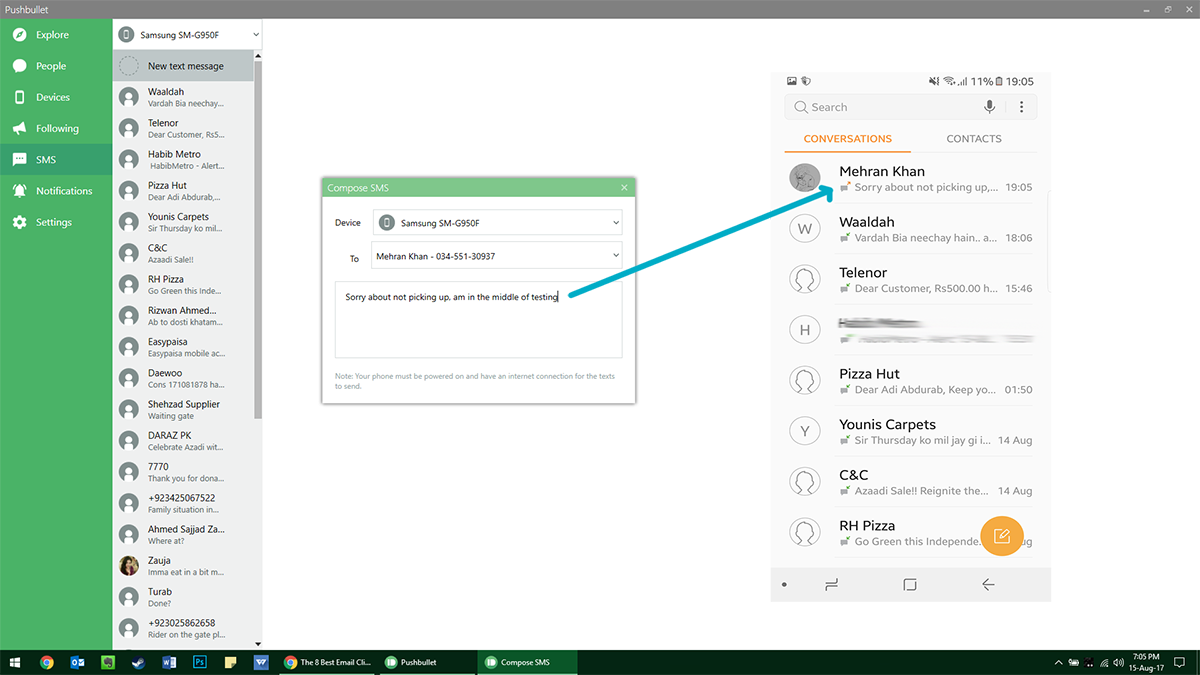
Jeśli chcesz wysłać wiadomość tekstową z systemu Windows, otwórz aplikację Pushbullet i kliknij kartę SMS. Wybierz kontakt, do którego chcesz wysłać SMS-a, i zacznij pisać wiadomość. Opłata za tekst zostanie oczywiście naliczona zgodnie z Twoim planem. Wszelkie otrzymane odpowiedzi również pojawią się w tym okienku. Dodatkowo, jeśli ktoś próbuje się z Tobą skontaktować za pośrednictwem WhatsApp, kliknięcie powiadomienia uruchomi interfejs internetowy WhatsApp, z którym możesz korzystać w normalny sposób. Podobnie możesz odpowiadać na posty z Facebook Messenger, który uruchomi witrynę Messenger.
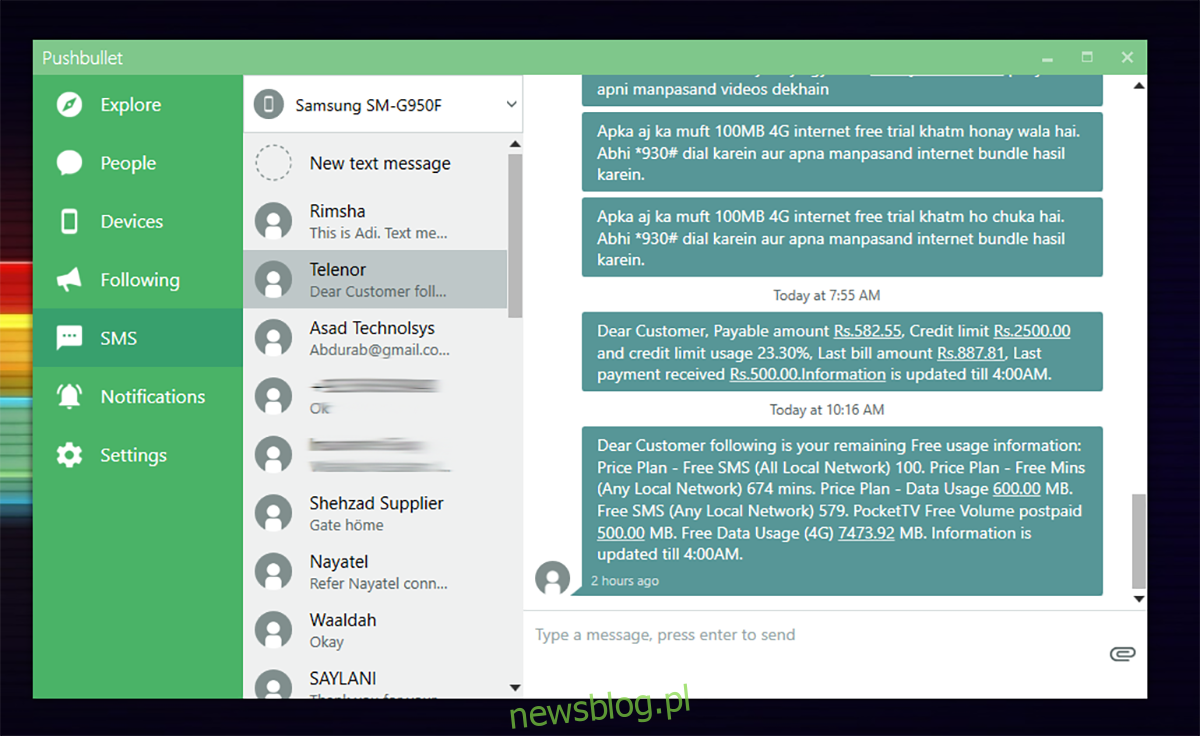
Dodatkowo możesz dodawać osoby do swojej sieci znajomych (o ile są one również zarejestrowane w Pushbullet) i podobnie wygodnie przesyłać im treści.
Przesyłanie plików
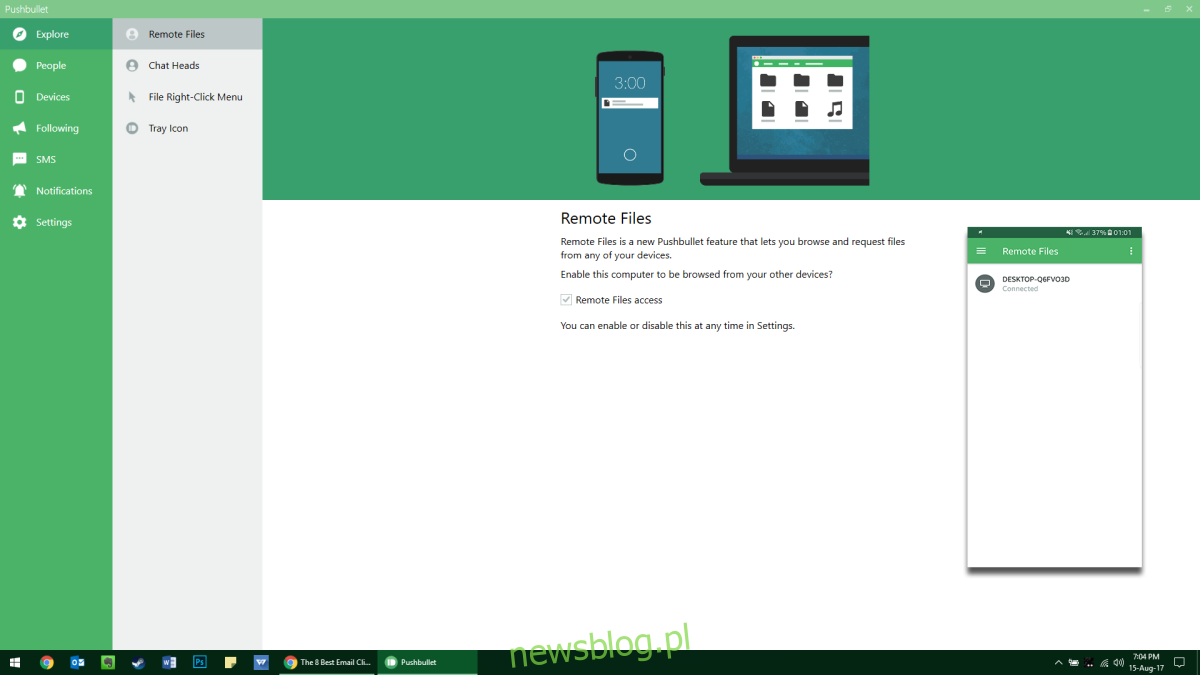
Kolejną wyróżniającą cechą jest możliwość przesyłania plików na różne platformy. Aby wysłać plik, otwórz swoje konto Pushbullet za pośrednictwem strony internetowej lub aplikacji komputerowej, wybierz nazwę urządzenia, przeciągnij i upuść plik tutaj i wyślij plik za pośrednictwem aplikacji Pushbullet lub menedżera plików. Możesz wysyłać notatki, listy kontrolne, pliki multimedialne itp., Aby przesyłać pliki na komputer i podłączone urządzenia. Chociaż nie możesz odebrać miejsca, w którym skończyłeś, na jednym urządzeniu, ale możesz udostępniać łącza między urządzeniami, aby, powiedzmy, rozpocząć czytanie strony internetowej na telefonie, w której przerwałeś na pulpicie.
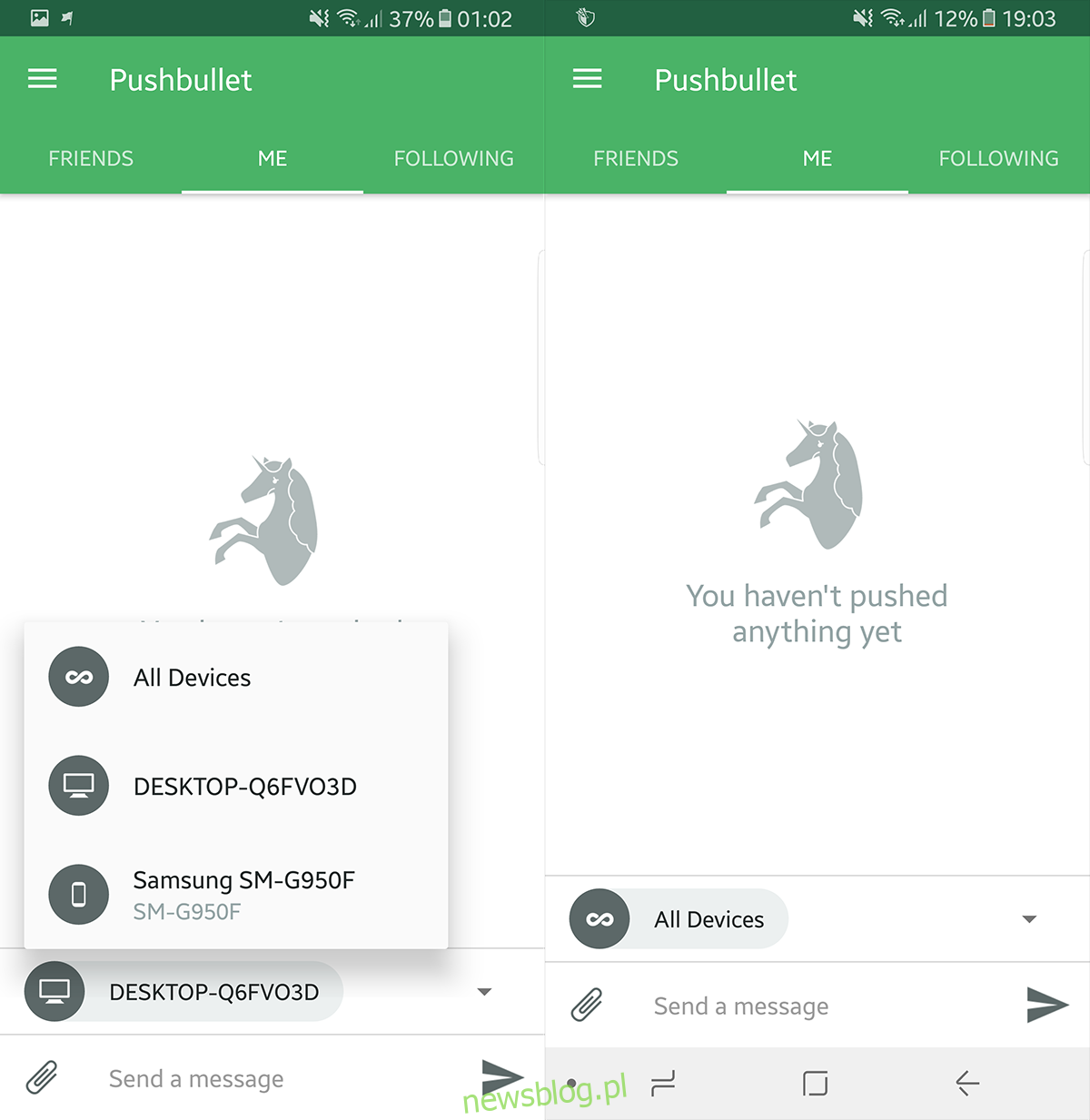
Pushbullet zapewnia dwukierunkową komunikację, więc możesz używać aplikacji na Androida do przesyłania plików również na swój komputer. Na telefonie z Androidem przejdź do karty Push i wybierz urządzenie (a) docelowe. Użyj wbudowanego menedżera plików, aby wybrać plik, który chcesz przesłać na każdej platformie, a będzie on dostępny tak szybko, jak Twoje połączenie będzie mogło go przesłać. Ta szczególna funkcja przydała się szczególnie przy importowaniu zrzutów ekranu dla tego konkretnego artykułu.
Powiadomienia
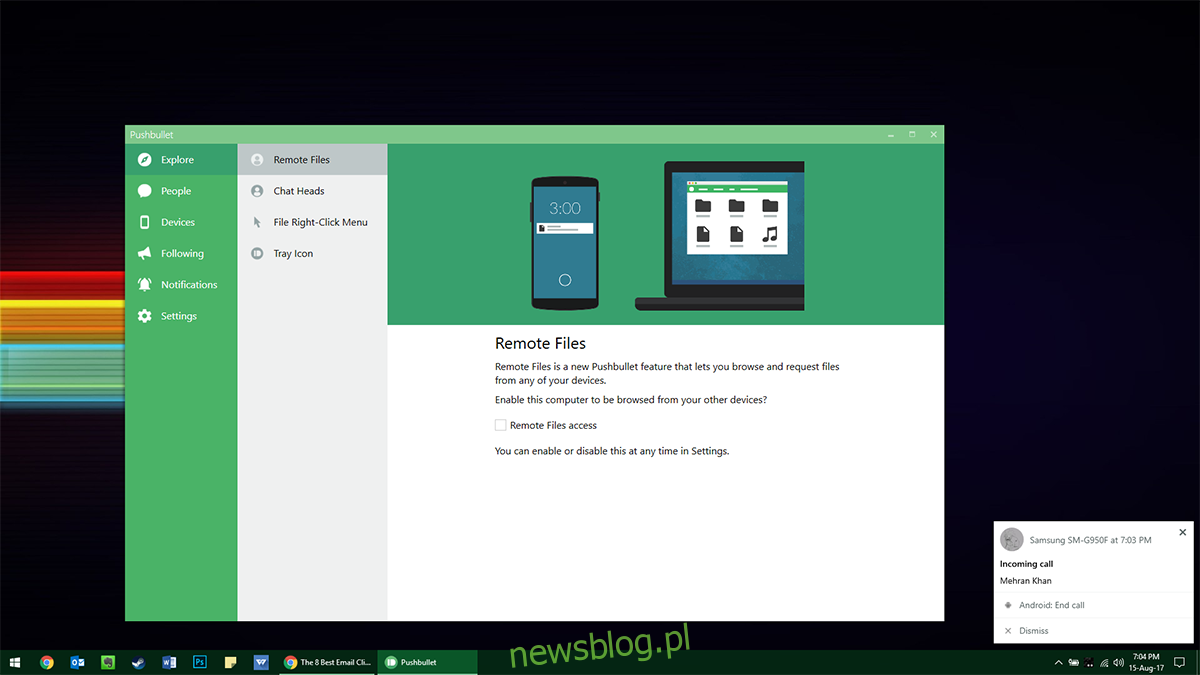
Na pulpicie nadal będziesz otrzymywać powiadomienia w pudełkach za każdym razem, gdy coś się wydarzy na Twoim telefonie. Pomaga to skupić się na pracy bez konieczności zagłębiania się w telefon co kilka minut. Zajmuje mało miejsca na ekranie, tylko tyle, aby nie zostać przeoczonym, ale nie na tyle, aby cokolwiek przerwać. Otrzymujesz powiadomienia o połączeniach przychodzących, które możesz odebrać klikając na ekranie, ale nadal musisz rozmawiać przez telefon.